iPhone手机的桌面主题背景是手机用户展示个性和品味的重要方式,而修改主题背景则可以让手机更加符合用户的审美和喜好,苹果手机作为世界知名的智能手机品牌,其主题背景的修改也是备受用户关注的话题之一。在这篇文章中我们将探讨苹果手机的创作背景以及如何修改iPhone手机的桌面主题背景。愿意了解更多的读者可以继续往下阅读。
iPhone手机修改桌面主题背景步骤
操作方法:
1.想要修改手机的主题背景,首先你的在设置里面找到该设置的选项;打开手机的设置;
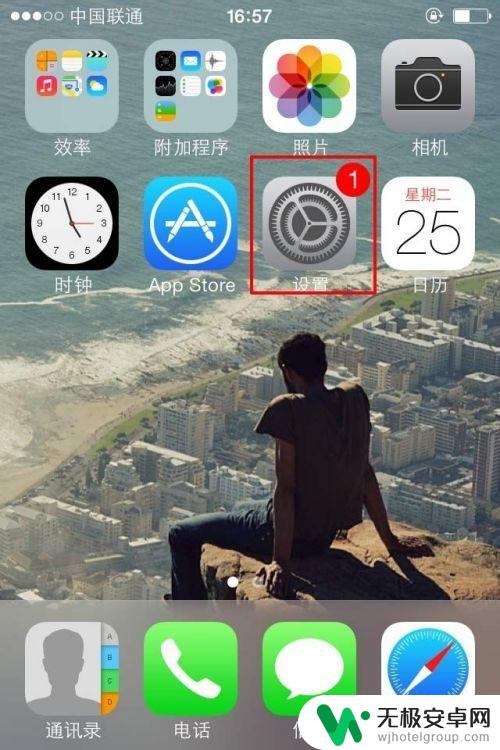
2.然后在设置里面找墙纸与亮度的选项,点击进入修改设置;
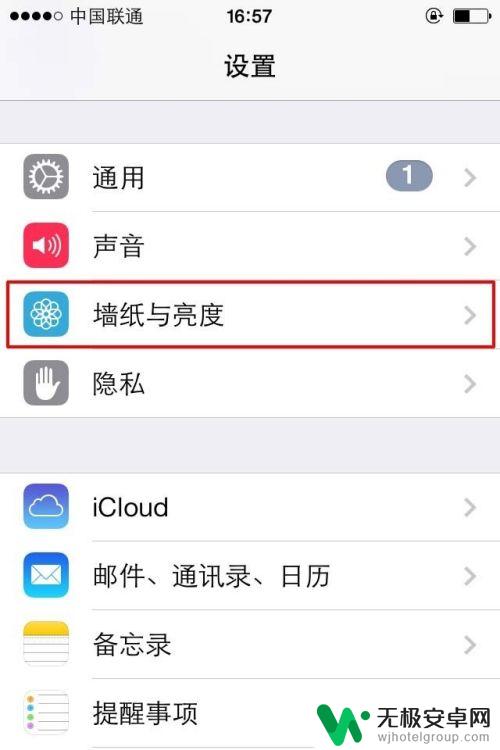
3.在墙纸与亮度里面,点击下面的选取墙纸,就可以进入修改墙纸或者是屏幕锁的背景;
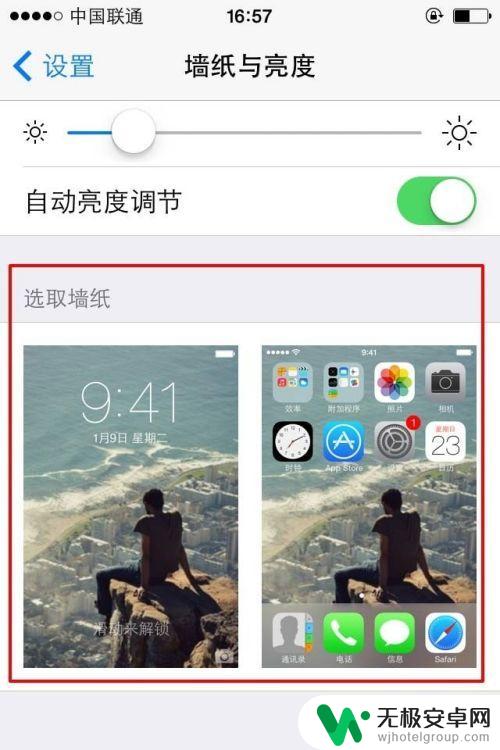
4.点击进来之后,就是选取背景图案,系统默认的是自带的背景,也分为动态跟静态的;同样也可以选择手里上面保存的照片来做主题;选择一项点击进入;
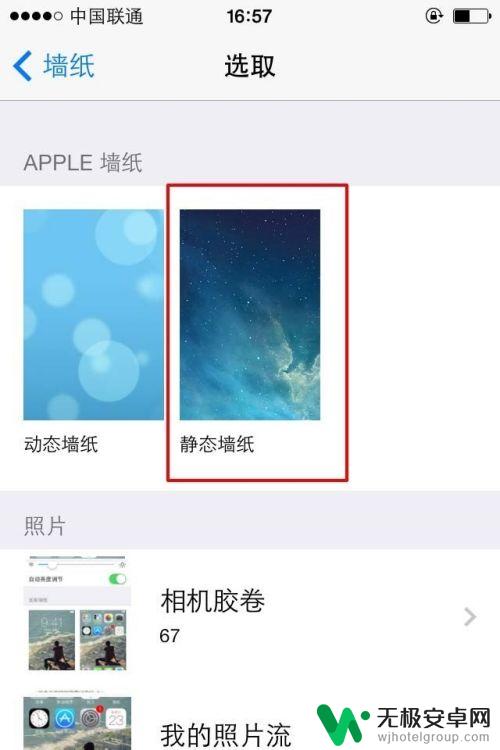
5.在进入的界面就是选择墙纸,个人感觉系统的自带的还是有很多不错的。可以选择一下;然后再点击该图案;
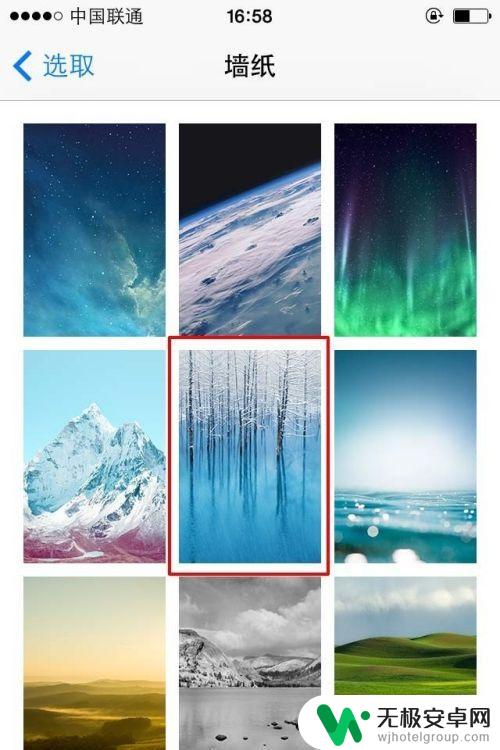
6.点击图案进来之后,就是设定的界面,点击右下角的设定选项;就会出来另一个选择的界面,就是选择设定为锁定屏幕、设定主屏幕或者是同时设定。最后就是取消,从字面意思就可以理解;
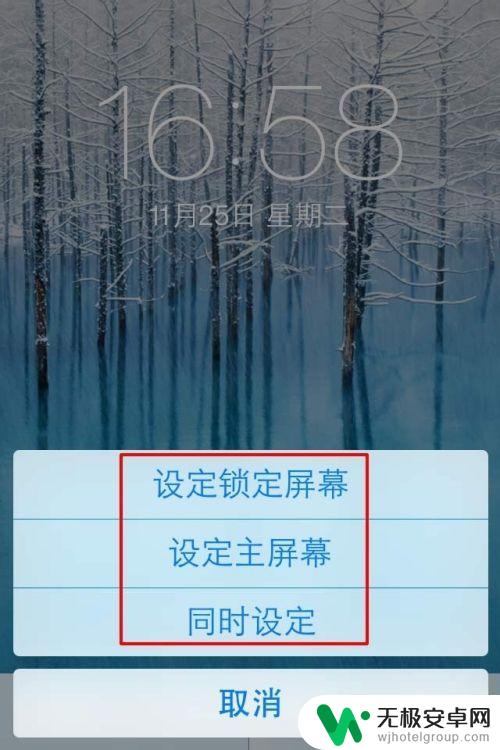
7.选择设定好之后,再回到手机主界面,你就会发现,该系统主题背景已经被修改啦;如果想要修给为个性的背景,最好下巴图片保存到手机相册里面。然后在选定设置就可以啦;
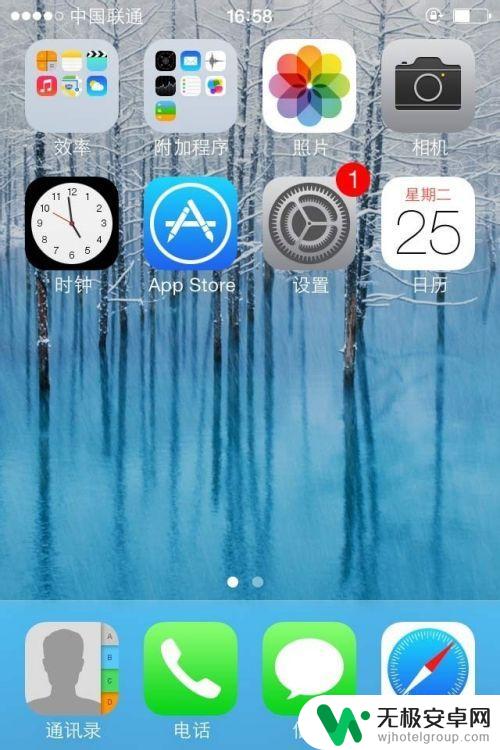
以上就是苹果手机创作背景的全部内容,如果遇到这种情况,你可以根据小编的操作来解决,非常简单快速,一步到位。










